Stai cercando un combinatore GIF con un'interfaccia a basso costo, alta efficienza e semplice operazione? Se è così, non dovresti perdere questo post. Questo post ti fornirà una guida passo passo su come combinare più GIF in una insieme ai migliori combinatori di GIF.
Stai cercando un combinatore GIF per unire più GIF in un tutto? Allora ecco la tua destinazione dove elenca 7 potenti combinatori GIF. Dopo aver combinato più GIF in una sola, potresti aver bisogno di MiniTool MovieMaker, un editor GIF professionale sviluppato da MiniTool per perfezionare la GIF.
Prima di discutere quale sia il miglior combinatore GIF, potresti dover preparare alcune GIF gratuite. Dopo aver scelto le GIF che desideri unire, è tempo di conoscere alcuni potenti combinatori di GIF.
Ecco un elenco dei migliori combinatori di GIF
- MiniTool MovieMaker
- Joyoshare Video Joiner
- Ezgif
- Photopea
- GIFMaker.me
- Kawping
- Animizzatore
Miglior combinatore GIF - MiniTool MovieMaker
Vuoi combinare due GIF? Allora il miglior suggerimento per soddisfare le tue esigenze è MiniTool MovieMaker, che ha un'interfaccia intuitiva e facile da usare.
MiniTool MovieMaker è un combinatore GIF e video combinato gratuito progettato per utenti Windows, senza pubblicità, virus, filigrane e bundle. È anche un potente editor GIF, che ti supporta per tagliare GIF, dividere GIF, aggiungere testo a GIF, aggiungere audio a GIF e così via.
Inoltre, puoi anche usarlo come convertitore GIF. Ti consente di convertire GIF in molti formati di file popolari, come WMV, MP4, AVI, MOV, F4V, MKV, TS, 3GP, MPEG-2, WEBM e MP3.
Di seguito sono riportati i passaggi specifici su come combinare GIF con MiniTool MovieMaker.
Passaggio 1. Scarica, installa ed esegui gratuitamente questo combinatore GIF gratuito sul tuo PC.
Passaggio 2. Chiudi la finestra dei modelli di film o tocca Modalità funzionalità complete per accedere alla sua interfaccia principale.
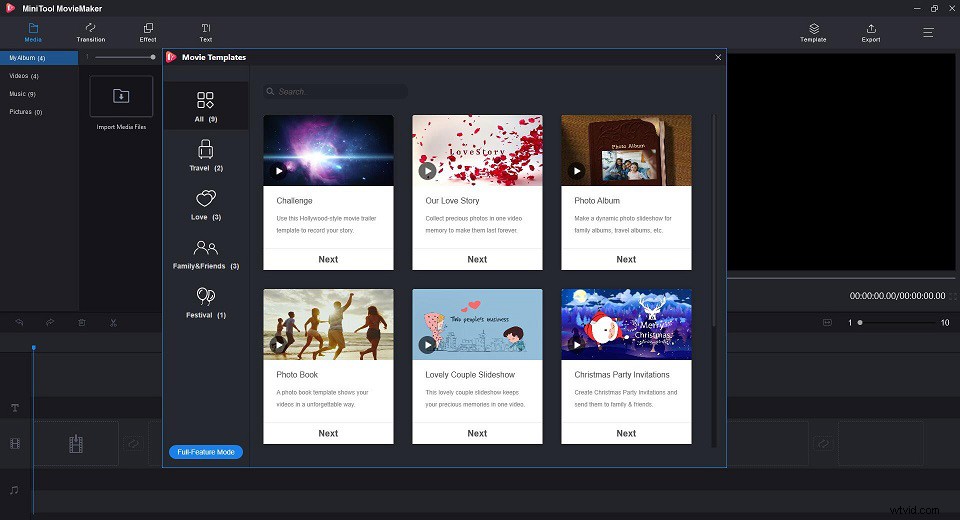
Passaggio 3. Seleziona Importa file multimediali per importare i file GIF in questo freeware.
Passaggio 4. Fai clic su + per aggiungerli alla timeline o trascinarli uno per uno sulla timeline. Successivamente, puoi riorganizzare queste clip trascinando e rilasciando la clip GIF nella posizione specificata della timeline.
Passaggio 5. Fai clic sui clip GIF per apportare alcune modifiche, come la divisione, il ritaglio, la rotazione e la correzione del colore.
Passaggio 6. Ora puoi aggiungere l'audio ai clip GIF da Musica libreria e seleziona Modifica per effettuare alcune impostazioni avanzate come preferisci. Ad esempio, puoi dissolvere in entrata e in uscita la musica.
Passaggio 7. Fai clic su Esporta pulsante nell'angolo in alto a destra dello schermo.
Passaggio 8. Seleziona GIF come formato di output nella finestra pop-up. Nel frattempo, puoi dare un nome al file GIF combinato e specificare la posizione del negozio. Quindi fai clic su Esporta pulsante di nuovo.
Oltre a combinare file GIF, questa app di combinazione GIF gratuita include anche molte altre eccellenti funzionalità.
Caratteristiche
- Supporta vari formati di file.
- Offri numerose transizioni ed effetti popolari.
- Crea facilmente video musicali o cartoni animati con fantastici modelli.
- Dividi, ritaglia e combina rapidamente clip video e audio.
- Supporta l'aggiunta di testo (titoli, didascalie e riconoscimenti) a un video.
- Converti video in file audio ad alta velocità e alta qualità.
- Cambia la risoluzione video per ridurre le dimensioni del file.
6 Combinatori GIF eccellenti
1. Joyoshare Video Joiner
Come potente app di combinazione GIF, Joyoshare Video Joiner può unire varie GIF, foto live, video e audio senza perdita di qualità. Inoltre, lo strumento consente anche di importare vari formati di file e convertirli in più formati multimediali.
Non solo, supporta anche l'anteprima, il taglio e la modifica delle GIF, come il ritaglio, la regolazione delle proporzioni, l'applicazione di effetti visivi o l'aggiunta di filigrane e sottotitoli.
Passaggi su come combinare GIF con Joyoshare Video Joiner
- Scarica e installa Joyoshare Video Joiner sul tuo computer.
- Trascina i file GIF di cui hai bisogno nel programma o aggiungili utilizzando Apri file
- Fai clic su Formato per selezionare una modalità di unione e un formato di output, quindi fare clic su OK per tornare all'interfaccia principale dopo aver selezionato la modalità di codifica.
- Rinomina, visualizza in anteprima e riordina queste GIF se necessario.
- Ora puoi ritagliarli e ruotarli, aggiungere effetti visivi e sottotitoli, ecc.
- Tocca Converti per iniziare a unire queste GIF in una.
Caratteristiche
- Riproduttore video integrato.
- Specifica la configurazione e applica gli effetti.
- Offri la possibilità di scattare istantanee dai video da conservare in formato JPG e PNG.
- Taglia video o audio per rimuovere parti indesiderate.
- Convertire video o audio nei formati popolari desiderati.
2. Ezgif
Se vuoi combinare GIF online, Ezgif dovrebbe essere la tua soluzione definitiva. Ezgif.com è un set di strumenti online gratuito e facile da usare principalmente per la creazione e la modifica di GIF. Puoi facilmente unire più GIF con esso senza dover scaricare alcun software.
Il motivo della sua popolarità è che offre un'interfaccia semplice e funzionalità complete, come GIF Maker, GIF Resizer, GIF Optimizer, GIF Cropper, ecc.
Passaggi su come combinare GIF con Ezgif
- Vai su Ezgif.com e importa i file GIF che desideri unire.
- Fai clic su Carica e crea una GIF!
- Ora puoi trascinare e rilasciare i fotogrammi per modificare l'ordine ed eseguire alcune impostazioni avanzate, come il ridimensionamento.
- Premi Crea una GIF! e il programma inizierà a unirli.
Caratteristiche
- Uno strumento affidabile e ad alta velocità.
- Non è necessario scaricare, installare alcun software.
- Supporta la conversione di GIF in MP4 o qualsiasi altro popolare formato video.
- Applica effetti alle immagini GIF.
- Cambia velocità GIF.
3. Fotopia
Considerato come Photoshop online, Photopea è un potente editor di immagini online senza pagare denaro e senza scaricare alcun software. Può funzionare su qualsiasi dispositivo (desktop, laptop, tablet e telefono).
Puoi usarlo per attività semplici, come il ridimensionamento delle immagini, ma anche per attività complesse, come la progettazione di pagine Web, la creazione di illustrazioni, l'elaborazione di fotografie e altro ancora.
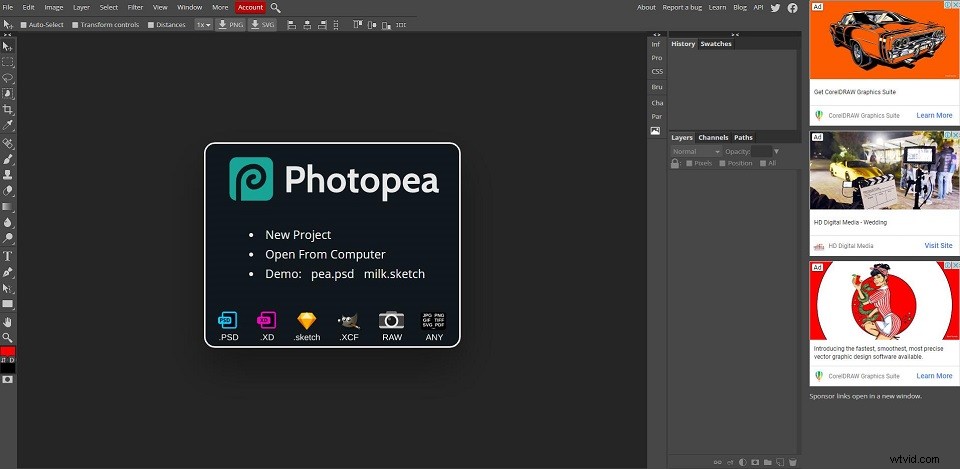
Passaggi su come combinare GIF con Photopea
- Visita il sito di Photopea e fai clic su File in alto a sinistra per aprire due o più file GIF tenendo premuto il tasto Ctrl
- Duplica i loro livelli nell'immagine principale facendo clic con il pulsante destro del mouse sulla cartella del progetto e scegli Duplica in...
- Ora puoi spostarli, ridimensionarli, ruotarli.
- Scegli Livello > Animazione> Unisci , il programma li combinerà automaticamente.
- Per scaricare il file GIF unito, vai a File> Esporta come> GIF .
Caratteristiche
- Un clone di Photoshop gratuito che può essere eseguito su qualsiasi dispositivo.
- Unisci facilmente più file GIF.
- Supporta la maggior parte dei formati di file comuni.
- Altre funzionalità includono maschere di livello, metodi di fusione, pennelli, selezioni e così via
4. GIFMaker.me
GIFMaker è un eccellente combinatore di GIF online, che ti consente di combinare GIF in una sola con pochi clic. Puoi anche usarlo per creare gif animate, presentazioni e animazioni video con musica online liberamente e facilmente.
Inoltre, puoi comprimere GIF, ridimensionare GIF, invertire GIF o dividere una GIF in frame separati e persino rimuovere lo sfondo da un'immagine per renderla trasparente. Inoltre, questo strumento supporta anche alcune conversioni di file comuni, come GIF in MP4, MOV in GIF e così via.
Passaggi su come combinare GIF con GIFMaker.me
- Inizia visitando il sito GIFMaker.me.
- Fai clic su Carica immagini pulsante per importare le GIF che desideri unire dai tuoi file locali.
- Una volta caricato, puoi regolare le dimensioni della tela, la velocità dell'animazione, il tempo di ripetizione e aggiungere musica.
- Dopo aver eseguito tutte le impostazioni necessarie, fai clic su Unisci GIF animate
- Ora puoi scegliere di visualizzare o scaricare questo file GIF.
Funzione
- Funziona su Windows, Mac e Linux
- Un'interfaccia pulita e intuitiva che aiuta i principianti a svolgere facilmente le attività.
- Elabora fino a 300 immagini alla volta.
- Crea animazioni di base a partire da immagini normali.
5. Kawping
Kapwing è una piattaforma collaborativa per la creazione di immagini, video e GIF. È sicuramente uno dei migliori combinatori di GIF online. Con esso, puoi combinare GIF sul tuo computer, telefono o tablet senza installare alcun software.
La sua suite di editing multimediale online gratuita include i più popolari Meme Maker, Subtitler, Trimmer, Looper, Filters e altro ancora. Inoltre, Kapwing offre un'opzione per pubblicare direttamente GIF o video su alcuni siti di social media come YouTube dopo averci lavorato.
Passaggi su come combinare GIF con Kawping
- Vai al sito Kawping e seleziona Strumenti> Fusione video> Inizia .
- Incolla gli URL delle GIF online o carica le GIF dal tuo computer e scegli Modifica in Studio .
- Trascina le tue GIF finché non sono disposte correttamente.
- Modifica la lunghezza delle GIF facendo clic sulla Timeline pulsante nella parte superiore della finestra.
- Dopo la modifica, fai clic su Impostazioni pulsante per impostare GIF come formato di output e scegli la qualità di output.
- Torna allo Studio finestra e fai clic su Pubblica nell'angolo in alto a destra.
- Al termine, fai clic su Scarica dal lato destro dello schermo.
Caratteristiche
- Fornisci innumerevoli strumenti per qualsiasi contenuto, come Video Speed Changer, Meme Generator, ecc.
- Le immagini possono essere convertite in video e possono essere contrassegnate da una filigrana.
- Condividi direttamente i video su altri popolari siti di condivisione video.
6. Animizzatore
Come ultimo combinatore GIF in questo elenco, Animizer può anche aiutarti a combinare GIF in modo molto efficiente online. Puoi usarlo per creare GIF e modificare le dimensioni dell'animazione GIF, la velocità, il colore di primo piano e il colore di sfondo, la trasparenza, ecc.
Tuttavia, la sua interfaccia è più complicata di altre e questo sito contiene vari strumenti progettati per fornire ai professionisti risultati di alta qualità, quindi non è consigliato ai principianti.
Passaggi su come combinare GIF con Animizer
- Seleziona ASSEMBLATORE dalla barra degli strumenti in alto.
- Fai clic su Sfoglia pulsante per caricare le GIF che desideri unire.
- Tocca Continua all'assemblatore per unire GIF online.
- Seleziona Modifica con Animizer e ti verrà fornito un modulo per modificare la GIF.
- Fai clic su Scarica pulsante per salvarlo ora sul tuo computer.
Caratteristiche
- La configurazione semplice non richiede competenze tecniche.
- Una soluzione completa per la creazione di GIF e APNG.
- Combina immagini statiche in un'immagine animata.
- Dividi un'immagine animata in immagini statiche separate.
- Converte GIF in PNG e viceversa.
Linea inferiore
7 potenti combinatori di GIF e i passaggi specifici su come mettere insieme due GIF con questi strumenti sono stati descritti in dettaglio sopra. Se hai domande o suggerimenti in merito, faccelo sapere tramite [email protected] o condividili nella sezione commenti qui sotto.
Domande frequenti su GIF combinatore
🎸Come si aggiunge una GIF a una GIF?- Esegui MiniTool MovieMaker sul tuo PC.
- Importa i due file GIF in questo freeware.
- Aggiungili alla sequenza temporale uno per uno.
- Fai clic su Esporta pulsante.
- Seleziona GIF come formato di output e tocca Esporta pulsante di nuovo.
- Visita Ezgif.com e seleziona GIF Maker dalla barra degli strumenti in alto.
- Tocca Scegli file per selezionare le immagini che desideri utilizzare come cornici.
- Fai clic su Carica e crea una GIF!
- Esegui impostazioni avanzate e tocca Crea una GIF!
- Scarica ed esegui MiniTool MovieMaker sul tuo PC.
- Fai clic su Importa file multimediali per aggiungere il file GIF al programma.
- Tocca Esporta e scegli un formato video.
- Fai clic su Esporta pulsante di nuovo.
- Apri il tuo browser web.
- Vai alla GIF che vuoi salvare.
- Fai clic con il pulsante destro del mouse e seleziona Salva immagine con nome...
- Scegli una cartella di destinazione e fai clic su Salva .
